您好,登录后才能下订单哦!
Eclipse2020中无法打开JDK如何解决?很多新手对此不是很清楚,为了帮助大家解决这个难题,下面小编将为大家详细讲解,有这方面需求的人可以来学习下,希望你能有所收获。
Eclipse2020安装了最新版本的JDK却无法打开,提示版本太老的完美解决方法
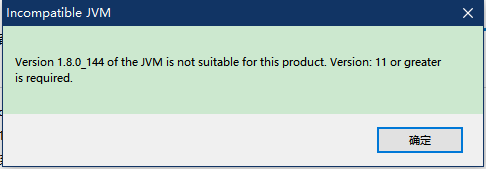
温馨提示:此教程仅限于提前配置过变量的朋友们,没有配置变量的先去配个变量
相信有很多初学者,或者刚刚安装这个软件的朋友们都遇到过这个问题,安装好Eclipse后运行形势JVM版本过低,需要11以上的版本,这时候我们又去下载了高版本的JDK,我这里下载的是JDK15,但是下载完后,还是会提示版本过低,这个问题该怎么解决呢?
----------------------------------------------分割线,开始正文----------------------------------------------
1.右键此电脑,点击属性
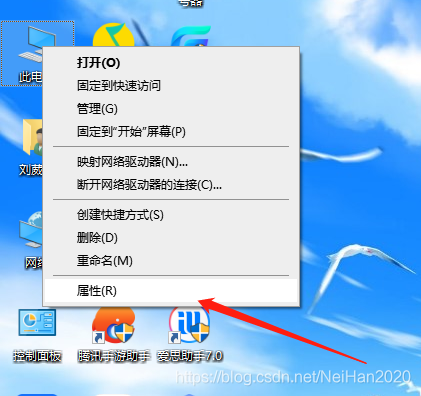
2.点击高级系统设置
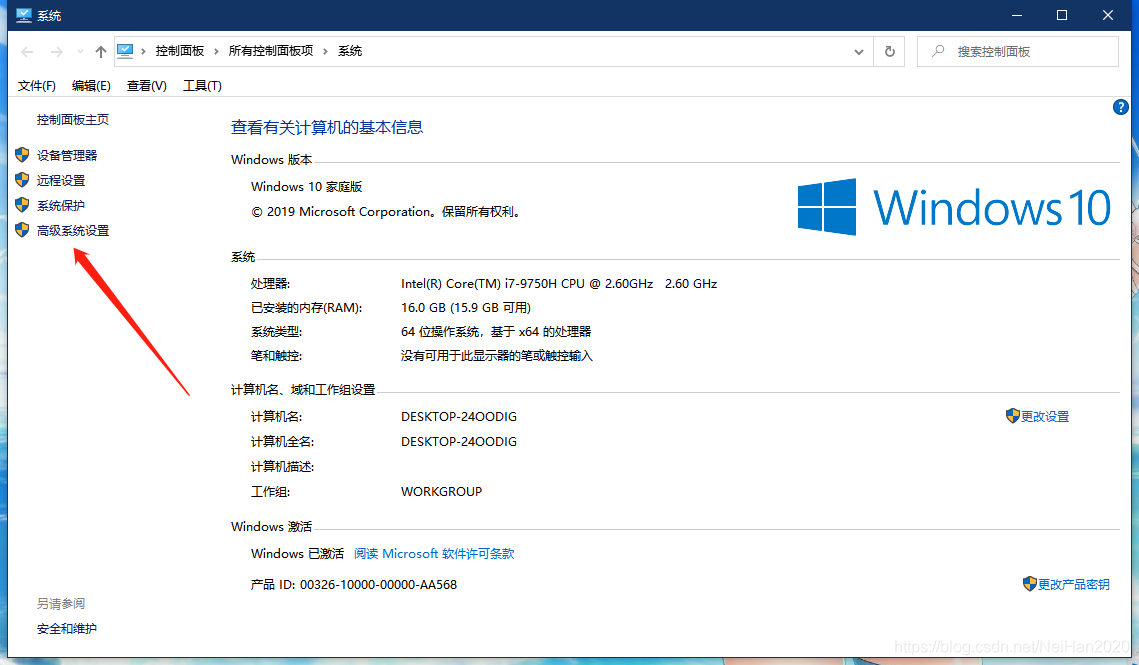
3.点击环境变量
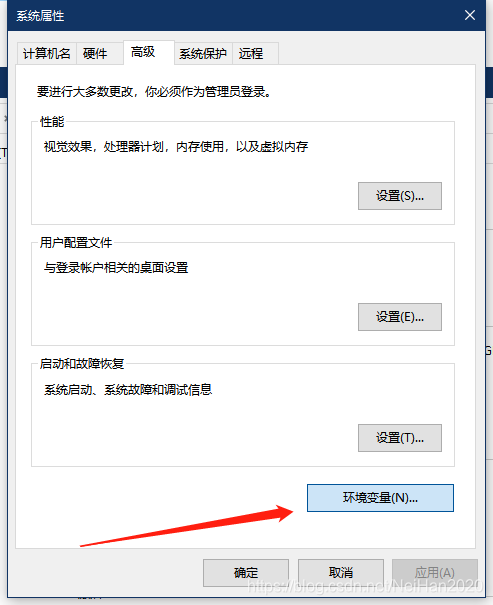
4.先在系统变量中找到Path变量,然后点击编辑
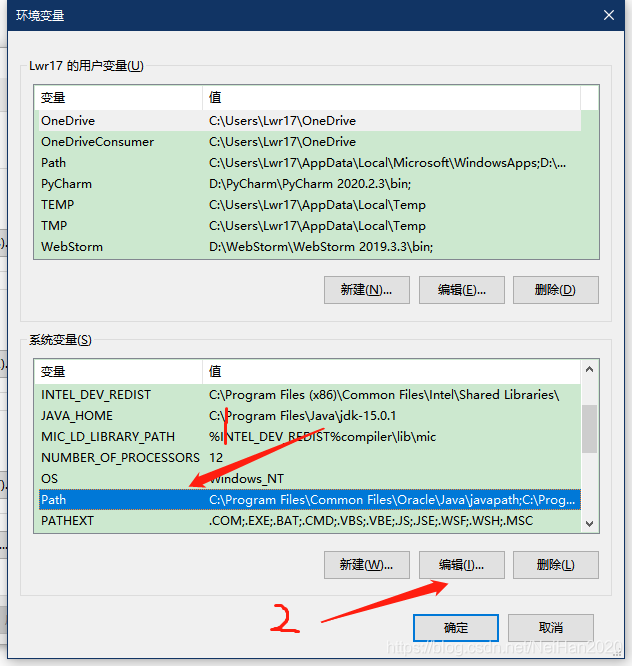
5.看到这两个环境变量了吧,然后把它移到最下面
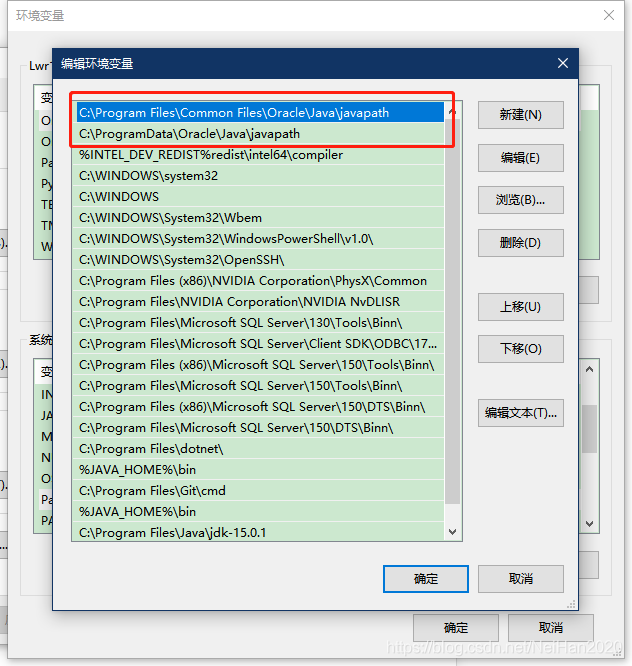
6.移动完毕,点击确定
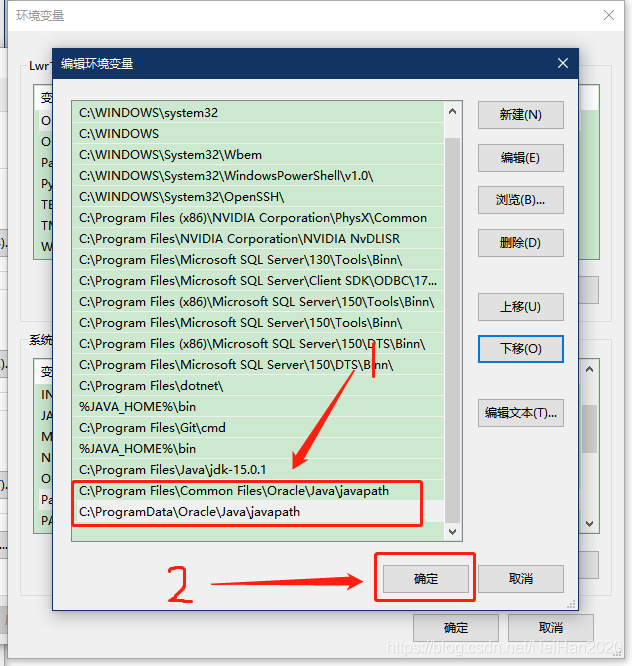
6.点击确定

7.再次点击确定
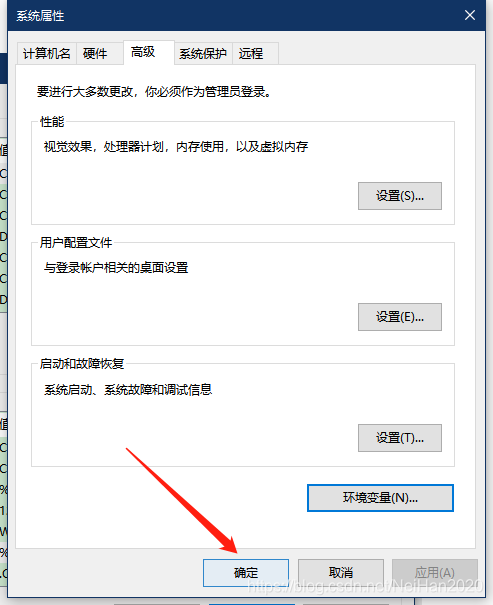
----------------------------------------------分割线,修改完成了,点击Eclipse运行测试----------------------------------------------


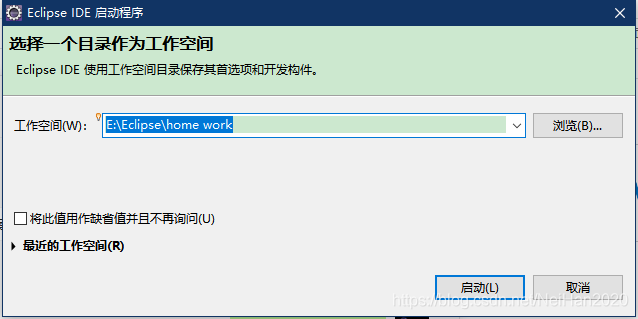
附文:因为已经提前导过汉化包了,所有是中文界面
----------------------------------------------OK,完美解决问题!!!---------------------------------------------
1.其实把那两条环境变量删除也可以,这个我做过测试(但是也有可能存在我不知道的有害影响)
2.个人理解:那两条环境变量是软件自身提供的环境变量,但是版本比较低,程序打开时在Path中从上到下匹配环境变量,先匹配到那两个版本比较低的环境变量,所以就会提示版本过低,而把这两条变量移到最下边,软件打开时就会匹配到这两条已经配置好的JDK版本为15的变量,就可以正常进入了!
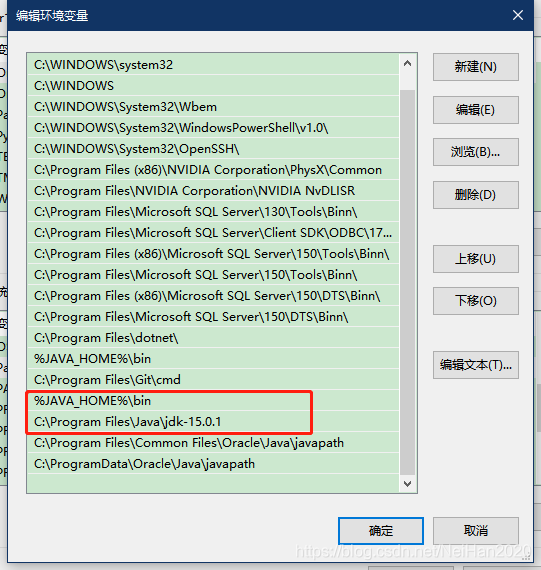
看完上述内容是否对您有帮助呢?如果还想对相关知识有进一步的了解或阅读更多相关文章,请关注亿速云行业资讯频道,感谢您对亿速云的支持。
免责声明:本站发布的内容(图片、视频和文字)以原创、转载和分享为主,文章观点不代表本网站立场,如果涉及侵权请联系站长邮箱:is@yisu.com进行举报,并提供相关证据,一经查实,将立刻删除涉嫌侵权内容。